Apple One – Apple, Đăng ký và Thanh toán – Hỗ trợ chính thức của Apple
Thanh toán và đăng ký
Trong khi học cách quản lý đăng ký trên iPhone 12, bạn có thể gặp các dịch vụ sau:
Apple một
Apple ON. Và với kế hoạch gia đình hoặc kế hoạch hàng đầu, bạn có thể mời tối đa năm người khác tham gia – với quyền truy cập riêng trên tất cả các thiết bị của họ. Nó không bao giờ dễ dàng hơn để có được nhiều hơn. Cho ít hơn.
Cá nhân
$ 16.95 /tháng. mỗi tháng
Tiết kiệm $ 7/tháng. ** Trên nội dung yêu thích của bạn và lưu trữ iCloud+.
Cá nhân
$ 16.95 /tháng. mỗi tháng
Tiết kiệm $ 7/tháng. ** Trên nội dung yêu thích của bạn và lưu trữ iCloud+.
Không phải $ 23.96 /tháng. mỗi tháng
$ 16.95 /tháng. mỗi tháng
Gia đình
$ 22.95 /tháng. mỗi tháng
Tiết kiệm $ 9/tháng. ** Trên nhiều lưu trữ và nội dung iCloud+ cho cả gia đình.
Chia sẻ với tối đa năm người
Gia đình
$ 22.95 /tháng. mỗi tháng
Tiết kiệm $ 9/tháng. ** Trên nhiều lưu trữ và nội dung iCloud+ cho cả gia đình.
Chia sẻ với tối đa năm người
Không phải $ 31.96 /tháng. mỗi tháng
$ 22.95 /tháng. mỗi tháng
Premier
$ 32.95 /tháng. mỗi tháng
Tiết kiệm $ 26/tháng. ** Trên lưu trữ iCloud+ nhất và tất cả sáu đăng ký Apple.
Chia sẻ với tối đa năm người
Premier
$ 32.95 /tháng. mỗi tháng
Tiết kiệm $ 26/tháng. ** Trên lưu trữ iCloud+ nhất và tất cả sáu đăng ký Apple.
Chia sẻ với tối đa năm người
Không phải $ 58.94 /tháng. mỗi tháng
$ 32.95 /tháng. mỗi tháng
Vụ nổ lớn nhất, say sưa và nổ tung cho bạn.
iCloud+
Tối đa 2TB dung lượng lưu trữ cho mọi thứ, từ ảnh và video đến các bản sao lưu thiết bị và video bảo mật gia đình, được đồng bộ hóa trên tất cả các thiết bị của bạn. Cộng với các tính năng mạnh mẽ để bảo vệ quyền riêng tư của bạn.
Apple TV+
Sê -ri xem, phim truyện, giải trí trẻ em, và nhiều hơn nữa từ những bộ óc sáng tạo nhất trong TV và phim ảnh – với New Apple Originals được thêm vào mỗi tháng.
Nhạc Apple
Phát trực tuyến hoặc tải xuống hơn 100 triệu bài hát và 30.000 danh sách phát. Trải nghiệm âm thanh không gian, đài phát thanh nhạc Apple trực tiếp và nhạc cổ điển lớn nhất thế giới
Danh mục – Tất cả AD – miễn phí.
Apple arcade
Nhận quyền truy cập không giới hạn vào hơn 200 trò chơi thú vị, tất cả đều không có quảng cáo hoặc trong ứng dụng mua hàng. Chơi trực tuyến, ngoại tuyến và trên các thiết bị Apple yêu thích của bạn.
Fitness của Apple+
Thể hình cho tất cả mọi người. Mọi cách bạn muốn. Chọn từ 12 loại tập luyện, mọi thứ từ HIIT đến yoga – và thiền quá. Với các phiên mới được thêm vào mỗi tuần, 5 đến 45 phút.
Apple News+
Truy cập vào hàng trăm tạp chí và báo hàng đầu, tin tức địa phương, phạm vi bảo hiểm thể thao và câu chuyện âm thanh có các bài viết hay nhất trong tuần.
Câu hỏi? Câu trả lời.
Làm cách nào để đăng ký Apple One?
Nếu bạn sử dụng iPhone với iOS 14 trở lên, iPad có iPados 14 trở lên hoặc Mac với MacOS Big Sur hoặc sau đó, hãy nhấn hoặc nhấp vào đây để đăng ký trên App Store của chúng tôi. Hoặc vào Cài đặt> Tài khoản> Quản lý đăng ký. Và nếu nó sẽ giúp bạn tiết kiệm tiền, chúng tôi sẽ tự động giới thiệu một gói Apple One khi bạn đăng ký đăng ký cá nhân của Apple, dựa trên các đăng ký mà bạn đã có.
Nó có giá bao nhiêu? Nó là một đăng ký hàng tháng hoặc hàng năm?
Apple One là dịch vụ đăng ký hàng tháng không có cam kết lâu dài. Kế hoạch cá nhân là $ 16.95 mỗi tháng, kế hoạch gia đình là $ 22.95 mỗi tháng và kế hoạch hàng đầu là $ 32.95 mỗi tháng. So với việc trả tiền cho các đăng ký cá nhân, các gói này sẽ giảm giá tới 44%. Bạn có thể hủy đăng ký của mình bất cứ lúc nào ít nhất một ngày trước ngày gia hạn hàng tháng và bạn sẽ có quyền truy cập cho đến khi kết thúc chu kỳ thanh toán bạn đã trả tiền.
Làm cách nào để truy cập vào các đăng ký Apple One của tôi?
Khi bạn đăng ký, bạn có thể thưởng thức các đăng ký Apple One của mình ở bất cứ đâu có sẵn, bao gồm Web (Apple Music và Apple TV+), Apple TV và chọn TV thông minh (Apple Music, Apple TV+và Apple Fitness+), Apple Watch (Apple Apple Fitness+), Thiết bị Android (Apple Music) và các thiết bị phát trực tuyến của bên thứ ba (Apple Music và Apple TV+).
Tôi có được dùng thử miễn phí không? Và nó bao gồm những gì?
Bất kỳ đăng ký nào bạn đã không có miễn phí cho tháng đầu tiên của Apple One đăng ký. * Nếu bạn hiện đang trả tiền cho bất kỳ đăng ký nào, bạn sẽ tiếp tục bị tính phí cho họ cho đến khi thực hiện một thử nghiệm của Apple One và bạn chuyển sang kế hoạch Apple One đã trả tiền. Sau khi dùng thử miễn phí, kế hoạch sẽ tự động gia hạn dưới dạng đăng ký hàng tháng. Và không có cam kết nào – bạn có thể hủy trong Cài đặt> ID Apple ít nhất một ngày trước ngày gia hạn hàng tháng của bạn.
Điều gì sẽ xảy ra nếu tôi cần thêm lưu trữ iCloud?
Bạn có thể mua riêng lưu trữ iCloud bổ sung để bổ sung những gì mà kèm theo trong gói Apple One của bạn. Tìm hiểu thêm
Tôi có thể chia sẻ với gia đình tôi không? Làm cách nào để thiết lập nó?
Nếu bạn có một gia đình hoặc kế hoạch hàng đầu của Apple, bạn có thể sử dụng chia sẻ gia đình để chia sẻ tất cả các đăng ký của Apple với tối đa năm thành viên khác trong gia đình mà không cần phải chia sẻ mật khẩu của bạn (chia sẻ gia đình không xảy ra tự động; bạn sẽ cần thiết lập nó lên). Và Apple TV+ và Apple Arcade luôn bao gồm chia sẻ gia đình, ngay cả trong kế hoạch cá nhân của Apple One. Chia sẻ gia đình ICLOUD+ hoạt động khác một chút so với các đăng ký khác; Nhấn hoặc bấm vào đây để tìm hiểu thêm. Đối với tất cả các đăng ký bạn chia sẻ, các thành viên trong gia đình sẽ có quyền truy cập riêng trên tất cả các thiết bị của họ – họ đã giành được các hoạt động khác của nhau hoặc có quyền truy cập vào các tài liệu và tệp riêng tư khác. Tìm hiểu cách thiết lập chia sẻ gia đình
Làm cách nào để chuyển đổi giữa các đăng ký riêng lẻ và đăng ký Apple One?
Chuyển tiếp là dễ dàng. Chỉ cần làm theo các bước được nêu ở trên để đăng ký Apple One. Bất kỳ đăng ký hiện có nào được bao gồm sẽ tự động trở thành một phần trong gói Apple One của bạn và bạn sẽ không còn được lập hóa đơn riêng cho họ. Một ngoại lệ là nếu bạn có gói iCloud+ hiện có bao gồm nhiều lưu trữ hơn gói Apple One mới của bạn – trong trường hợp đó, bạn sẽ tiếp tục bị tính phí riêng nhưng bạn có thể hủy nó. Nhấn hoặc bấm vào đây để tìm hiểu thêm. Nếu bạn hủy gói Apple One của mình bất cứ lúc nào, bạn sẽ có cơ hội chọn bất kỳ đăng ký riêng lẻ nào bạn muốn lưu giữ và bạn sẽ được lập hóa đơn riêng cho họ. Tất cả các đăng ký của bạn sẽ tiếp tục ngay tại nơi bạn rời đi – bạn đã thắng được mất nội dung tùy chỉnh như Danh sách phát nhạc Apple hoặc hàng đợi Apple TV+.
Footer Apple
- * Bản dùng thử miễn phí của Apple One chỉ bao gồm các đăng ký mà bạn hiện không sử dụng thông qua bản dùng thử miễn phí hoặc đăng ký. Lập kế hoạch tự động gia hạn sau khi dùng thử cho đến khi bị hủy. Hạn chế và các điều khoản khác áp dụng.
- ** Tiết kiệm dựa trên giá hàng tháng tiêu chuẩn cho các đăng ký được mua riêng.
- Apple Fitness+ yêu cầu iPhone 8 trở lên hoặc Apple Watch Series 3 trở lên được ghép nối với iPhone 6s trở lên.
- Để có được các tính năng mới nhất, hãy đảm bảo các thiết bị của bạn đang chạy phiên bản phần mềm mới nhất.
Thanh toán và đăng ký

Bạn có thể hủy đăng ký từ Apple hoặc đăng ký bạn đã mua trong một ứng dụng, trực tiếp trong App Store trên thiết bị của bạn.
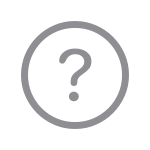
Yêu cầu hoàn lại
Một số giao dịch mua có thể đủ điều kiện để hoàn lại tiền. Để yêu cầu một, nhấp vào liên kết bên dưới, đăng nhập và chọn “Yêu cầu hoàn lại tiền.”
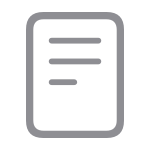
Xem lịch sử mua hàng của bạn
Bạn có thể tìm thấy một lịch sử của các ứng dụng, đăng ký, âm nhạc và nội dung khác bạn đã mua từ cửa hàng ứng dụng và cửa hàng iTunes.
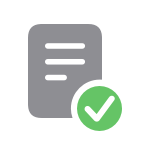
Quản lý thông tin thanh toán của bạn
Xem các phương thức thanh toán trong hồ sơ, thay đổi thứ tự của phương thức thanh toán của bạn hoặc cập nhật thông tin thanh toán của bạn.
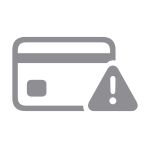
Nếu phương thức thanh toán của bạn bị từ chối
Nếu bạn không thể mua hàng trong cửa hàng ứng dụng hoặc cửa hàng iTunes, hãy thêm một phương thức thanh toán mới hoặc cập nhật thông tin thanh toán của bạn.
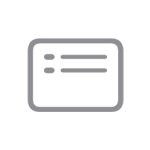
Xác nhận phí thanh toán
Tìm hiểu cách tìm kiếm lịch sử mua hàng của bạn và xác minh các khoản phí xuất hiện trên tuyên bố thanh toán của bạn từ Apple.
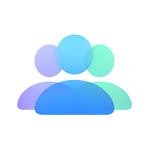
Thiết lập thiết bị của con bạn
Giúp con bạn đăng nhập vào các thiết bị Apple bằng ID Apple, tạo mật mã thiết bị và sử dụng chia sẻ gia đình để truy cập các ứng dụng và nội dung đã mua.
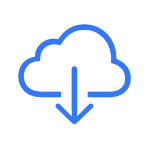
Truy cập mua hàng trên tất cả các thiết bị của bạn
Sau khi bạn đăng nhập bằng ID Apple, bạn có thể tải lại các ứng dụng, nhạc, phim và chương trình truyền hình đã mua trước đó của mình.
Cách quản lý đăng ký trên iPhone 12: Hướng dẫn cần thiết
Nếu bạn cũng đã cập nhật thiết bị của mình lên iOS 14 hoặc có iPhone 12 mới, thì bạn có thể nghi ngờ tương tự về việc quản lý đăng ký của mình. Bạn có thể đã biết chúng tôi có thể quản lý đăng ký trên iPhone về các dịch vụ gốc và thậm chí các ứng dụng của bên thứ ba. Mặc dù vậy, rất nhiều người dùng mới cảm thấy khó tìm hiểu cách quản lý đăng ký trên iPhone 12. Đừng lo lắng – trong bài đăng này, tôi sẽ cho bạn biết cách quản lý đăng ký của bạn trên iPhone mà không gặp rắc rối nào.
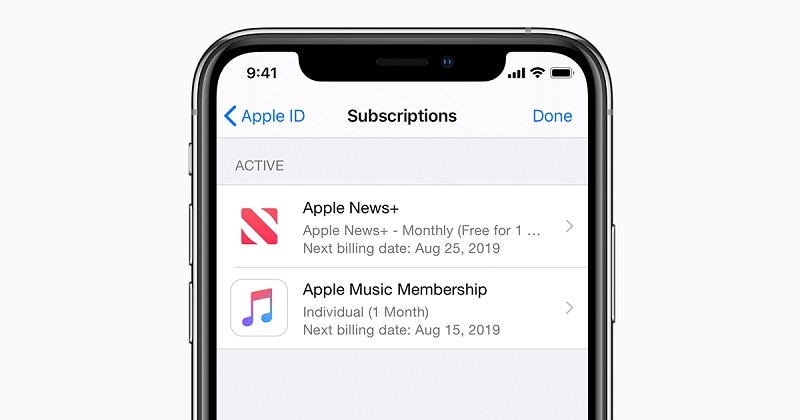
- Phần 1: Các đăng ký khác nhau trên iPhone là gì?
- Phần 2: Cách quản lý đăng ký trên iPhone 12 và các mẫu khác?
- Phần 3: Cách quản lý đăng ký trên iPhone thông qua các ứng dụng
Phần 1: Các đăng ký khác nhau trên iPhone là gì?
Trước khi chúng tôi tiến hành, bạn nên biết các chính sách được cập nhật cho đăng ký trên iOS 14. Apple hiện đã tích hợp đăng ký iPhone với chia sẻ gia đình. Điều này có nghĩa là, sau khi nhận được đăng ký của bạn, bạn có thể đưa nó vào tài khoản gia đình của bạn và chia sẻ nó với những người khác. Ngoài các dịch vụ của Apple, ứng dụng cũng có thể bao gồm đăng ký ứng dụng của bên thứ ba.
Trong khi học cách quản lý đăng ký trên iPhone 12, bạn có thể gặp các dịch vụ sau:
- Dịch vụ của Apple: Đây là những đăng ký phổ biến nhất trên iPhone vì chúng có liên quan đến các sản phẩm khác của Apple. Chẳng hạn, bạn có thể được đăng ký vào Apple Music, Apple News, Apple Arcade hoặc Apple TV mà bạn có thể truy cập tại đây.
- Ứng dụng của bên thứ ba: Bên cạnh đó, bạn cũng có thể được đăng ký vào một số ứng dụng của bên thứ ba khác như Spotify, Netflix, Amazon Prime, Hulu, Tinder, Tidal, v.v. mà bạn có thể tìm thấy ở đây.
- Đăng ký dựa trên iTunes: Một số người dùng cũng đăng ký các ứng dụng iTunes từ các thiết bị khác. Nếu điện thoại của bạn được đồng bộ hóa với iTunes của bạn, thì bạn cũng có thể thấy các đăng ký mở rộng này ở đây.
Phần 2: Cách quản lý đăng ký trên iPhone 12 và các mẫu khác?
Nó khá dễ dàng để xem và hủy đăng ký của bạn ở một nơi bằng iPhone 12 của bạn. Do đó, bạn không cần phải truy cập các cá nhân ứng dụng của mình và có thể xem tất cả các đăng ký hoạt động trên iPhone. Nếu bạn muốn, bạn cũng có thể dừng việc tự động gia hạn các đăng ký này từ đây. Để tìm hiểu làm thế nào để bạn quản lý đăng ký trên iPhone 12 và các mẫu khác, hãy làm theo các bước sau:
Bước 1: Xem đăng ký của bạn
Vâng, có hai cách khác nhau để quản lý đăng ký trên iPhone. Bạn chỉ có thể nhấn vào biểu tượng Gear để truy cập cài đặt iPhone của mình và sau đó nhấn vào ID Apple của bạn từ đầu. Từ các tùy chọn được cung cấp ở đây, chỉ cần nhấn vào các đăng ký của “” để tiếp tục.
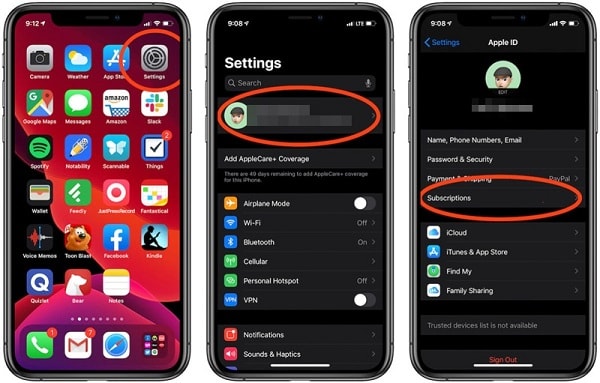
Bên cạnh đó, bạn cũng có thể quản lý các đăng ký liên quan đến ứng dụng khác nhau bằng cách truy cập cửa hàng ứng dụng. Khi bạn mở cửa hàng ứng dụng, bạn cần truy cập hồ sơ của mình bằng cách nhấn vào hình đại diện của bạn. Bây giờ, trong cài đặt tài khoản tại đây, bạn có thể truy cập đăng ký của mình.
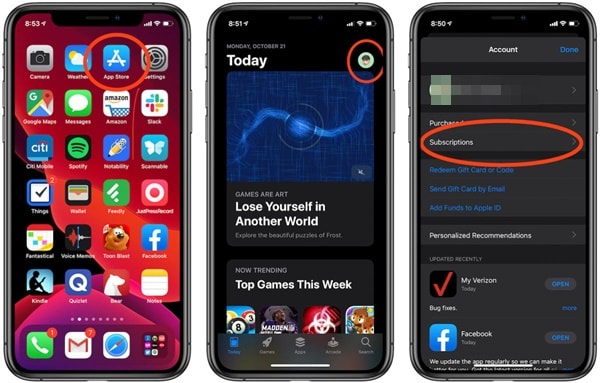
Bước 2: Hủy bất kỳ đăng ký nào
Khi bạn sẽ mở tùy chọn đăng ký, bạn có thể xem tất cả các ứng dụng của Apple và bên thứ ba mà bạn đã đăng ký. Chỉ cần nhấn vào bất kỳ dịch vụ nào ở đây để xem gói hàng tháng hoặc hàng năm mà bạn đang trả. Để dừng nó, chỉ cần nhấn vào nút Hủy đăng ký ở phía dưới và xác nhận sự lựa chọn của bạn.
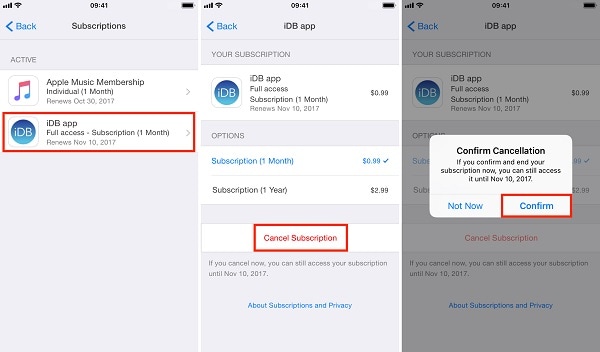
Bước 3: gia hạn đăng ký của bạn (tùy chọn)
Đến bây giờ, bạn sẽ có thể quản lý đăng ký ứng dụng trên iPhone. Mặc dù, nếu bạn đã vô tình hủy đăng ký, thì bạn cũng có thể gia hạn nó. Đối với điều này, bạn cần truy cập một ứng dụng cụ thể và truy cập cài đặt của nó. Chẳng hạn, nếu bạn muốn gia hạn đăng ký Tinder của mình, thì hãy truy cập Cài đặt của nó> Khôi phục tùy chọn mua hàng và chọn kế hoạch bạn chọn.
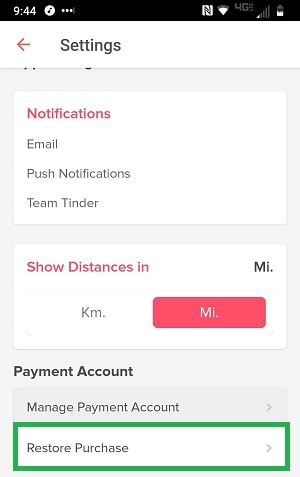
Phần 3: Cách quản lý đăng ký trên iPhone thông qua các ứng dụng
Tôi đã liệt kê một hướng dẫn nhanh về cách quản lý đăng ký của bạn trên iPhone thông qua Cài đặt hoặc App Store. Mặc dù vậy, nếu bạn muốn, bạn có thể truy cập bất kỳ ứng dụng cụ thể nào để quản lý đăng ký dịch vụ riêng lẻ. Giao diện tổng thể của các ứng dụng này sẽ thay đổi, nhưng bạn sẽ thấy các tùy chọn đăng ký của mình trong cài đặt tài khoản (chủ yếu).
Chẳng hạn, hãy để xem xét ví dụ về Tinder. Bạn có thể chỉ vào cài đặt của nó và nhấn vào tùy chọn Quản lý thanh toán tài khoản thanh toán trong trường thanh toán.
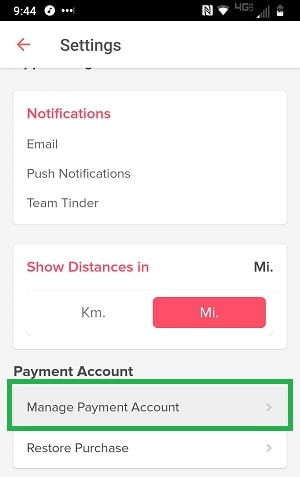
Tại đây, bạn có thể xem các gói đăng ký khác nhau và các tính năng tương ứng của chúng. Bạn cũng có thể xem loại đăng ký nào bạn có và có thể nhấn vào nút Đăng ký Hủy đăng ký tại đây để hủy tự động gia hạn đăng ký của bạn.
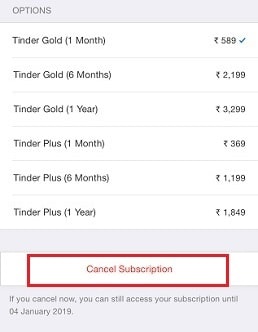
Theo cách tương tự, bạn có thể truy cập bất kỳ ứng dụng nào khác để quản lý đăng ký ứng dụng trên iPhone 12. Mặc dù giao diện của chúng có thể khác nhau, quá trình này sẽ khá giống nhau.
Bây giờ khi bạn biết cách quản lý đăng ký trên iPhone 12, bạn có thể dễ dàng xử lý tài khoản của mình ở một nơi. Bằng cách làm theo hướng dẫn này, bạn có thể quản lý đăng ký Apple cũng như các dịch vụ của bên thứ ba trên iPhone của bạn. Bằng cách này, bạn có thể kiểm tra đăng ký hiện tại của mình và hủy chúng bất cứ lúc nào bạn muốn tiết kiệm tiền kiếm được. Ngoài ra, để quản lý bất kỳ loại dữ liệu nào khác trên iPhone của bạn, bạn có thể sử dụng một ứng dụng chuyên dụng từ DR.Fone – Trình quản lý điện thoại (iOS). Hãy thử các giải pháp này và chia sẻ hướng dẫn này với những người khác để dạy họ cách quản lý đăng ký trên iPhone như một chuyên gia.
